サポートトップ オンラインマニュアル サーバー乗り換えガイド 他社からのメールサーバー移転ガイド メールソフトに当社メールサーバーからの受信設定を追加
メールソフトに当社メールサーバーから「info@example.com」を送受信するための設定を追加します。
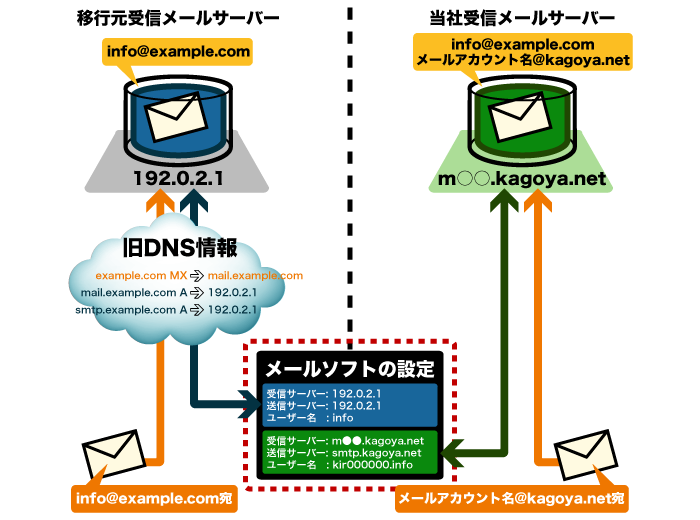
個別のメールソフトの設定方法に関しましては メールソフトの設定をご参照ください。
| メールアドレス | 設定したメールアドレス 例)info@example.com |
|---|---|
| アカウント | 追加したメールアカウント名 例)kir000000.info
|
| メールパスワード | メールアカウントを追加したときに設定したパスワード |
| 受信メールサーバー | お客様のPOP3サーバー名 例)m**.kagoya.netなど) |
| 送信メールサーバー | お客様のSMTPサーバー名 例)smtp.kagoya.netなど) |
|
|
メールソフトの「移行元メールサーバーでの送受信設定」でメールサーバー名が独自ドメインのホスト名の場合、後の手順のDNS情報の切り替えで、当社ネームサーバーに切り替えると移行元メールサーバーからの受信ができず取りこぼしが発生してしまいます。
取りこぼしを防ぐために、メールソフトの設定で、移行元メールサーバー名を、IPアドレスで設定しなおします。
※ 他社ネームサーバーをご利用の場合、この対応は不要です。
設定変更例
| メールソフトの設定 | 変更前 | 変更後 |
|---|---|---|
| 移行元受信メールサーバー | 例)mail.example.com | 例)192.0.2.1
|
| 移行元送信メールサーバー | 例)smtp.example.com | 例)192.0.2.1
|
また、「info@example.com」宛てにテストメールを送信した場合は、移行元メールサーバーから受信できることも確認します。